Hur man får vissa kontakter att ringa på tyst Android

Om du vill få kontakter att ringa på tyst på din Android, justera bara Stör ej-undantag för favoritkontakter. Detaljer i artikeln.
Det finns bara några få saker som helt förstör användarupplevelsen för alla Android-användare och oförmågan att installera appar är definitivt på listan. Vissa Android 11-användare rapporterar problem med Play Butik eftersom de av någon anledning inte kan installera appar på Android 11. Om du är bland dem, se till att gå igenom listan som vi tillhandahåller nedan.
Innehållsförteckning:
Varför kan jag inte installera appar på min Android?
Först, starta om din enhet. Om detta inte löser problemet, se till att din telefon är ansluten till ett stabilt nätverk och att du har tillräckligt med lagringsutrymme. Att logga ut och logga in på ditt Google-konto är en annan bra idé.
1. Logga in igen med ditt Google-konto
För att Google Play-tjänster ska fungera på din Android måste du logga in med ditt Google-konto. Och ibland kan problemet ligga i själva kontosynkroniseringen, så att logga ut och in igen bör lösa problemet för det mesta. Självklart, om du äger en Huawei-enhet utan Googles appar, leta upp efter Googlefier. Installera apparna och logga sedan in med ditt konto.
Här är vad du behöver göra:
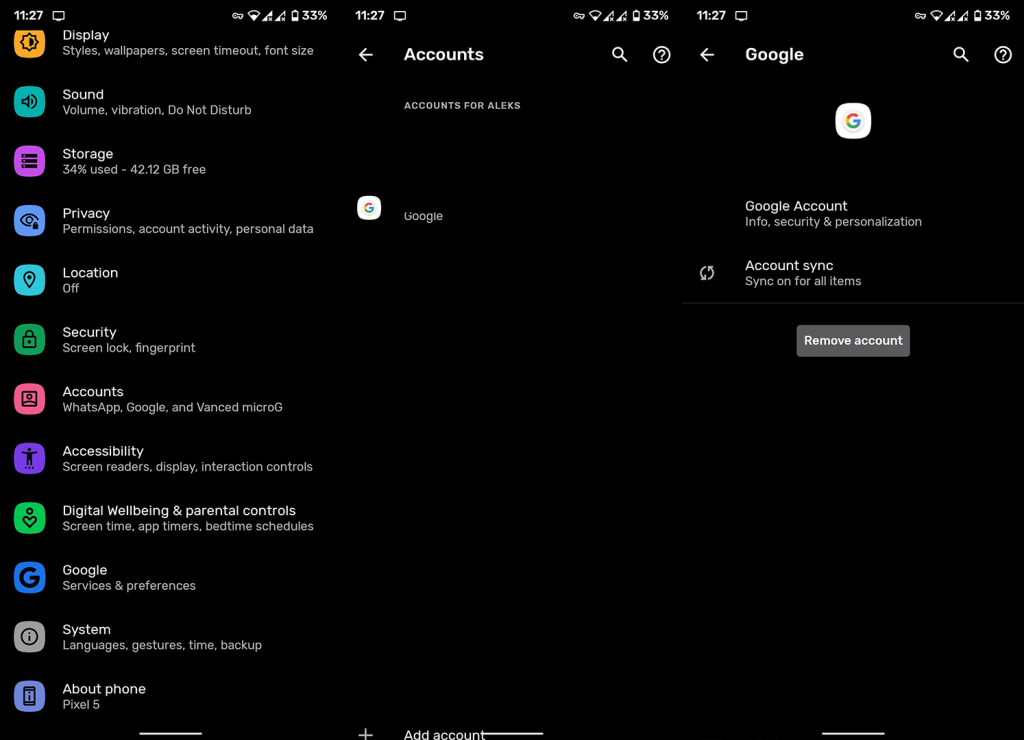
2. Kontrollera nätverket och lagringsutrymmet
Två självförklarande saker som ofta utelämnas. Se först till att din Android är ansluten till ett stabilt Wi-Fi-nätverk. Om allt annat fungerar (testa med andra nätverksberoende appar), gå vidare till nästa steg. Men om det finns vissa anslutningsproblem, se till att kontrollera dessa steg:
Starta om din enhet.
Se dessutom till att du har tillräckligt med lagringsutrymme. Appar uppdateras inte om du inte har minst några 100 MB lediga. För att lära dig hur du sparar lagring på Android, läs vår djupgående artikel om saken . När du har rensat lite lagringsutrymme för att enhetstjänsterna ska fungera normalt, försök att installera appar igen.
3. Rensa data från relaterade Google-tjänster
Förutom Play Butik finns det några fler Google-tjänster på enheten som reglerar allt och är viktiga för Android OS. Med det i åtanke är nästa steg att rensa data från några associerade Google-tjänster och leta efter förbättringar. Datan tenderar att bli korrupt, särskilt vid OS-övergångar (större uppgraderingar), så vi uppmanar dig att rensa den.
Följ dessa instruktioner för att rensa data från olika Google-tjänster:
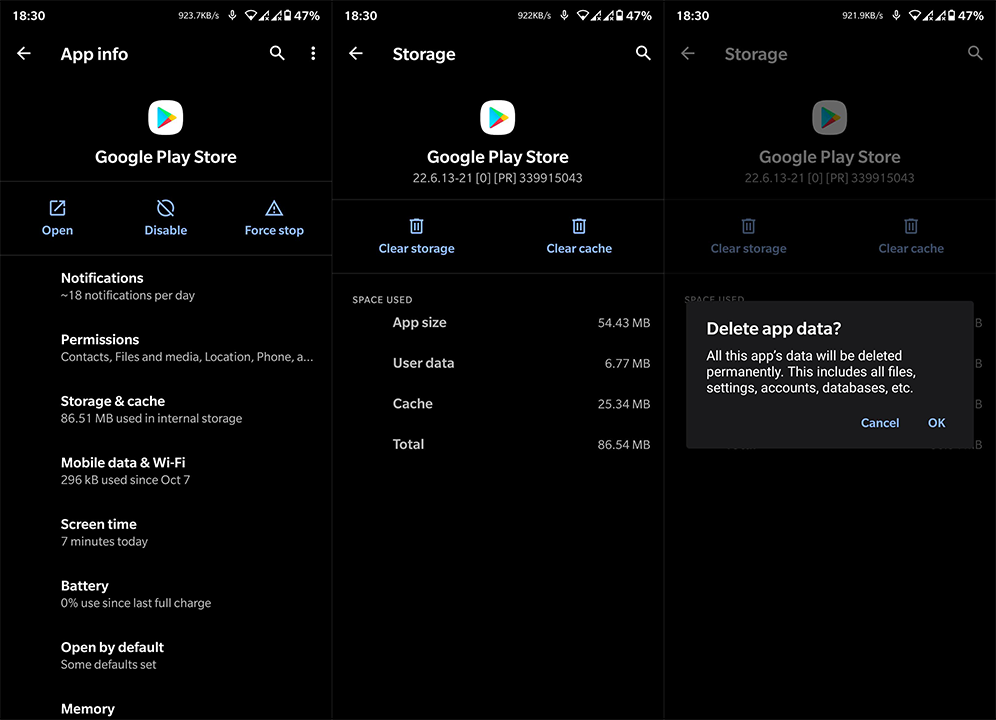
Om du fortfarande inte kan installera appar på Android 11, se till att fortsätta med felsökningsstegen nedan.
4. Avinstallera uppdateringar från Play Butik
Uppenbarligen kan du inte avinstallera Play Store (åtminstone med vanliga verktyg till ditt förfogande). Det du kan göra är att avinstallera uppdateringar och på sätt och vis återställa Play Butik. Butiken kommer att uppdateras av sig själv och du bör kunna installera appar.
Så här avinstallerar du uppdateringar från Play Butik:

5. Uppgradera butiken med en APK
Nästa sak du kan prova innan du går till fabriksåterställning är att tvinga fram uppdatering av butiken via en APK. Vi gick in i detalj om detta ämne här , så se till att kolla in det och lära dig mer. I grund och botten vill du navigera till APK Mirror och ladda ner en nyare Play Store-version och sidladda den. Vi brukar rekommendera motsatsen – att rulla tillbaka en app. Men i det här fallet är uppdateringen rätt väg att gå.
För att kontrollera vilken version som är aktuell, navigera till Inställningar > Appar > Alla appar > Play Butik > Lagring. Det är där du hittar versionskoden överst.
Så här återställer du butiken i några enkla steg:
6. Återställ enheten till fabriksinställningarna
Slutligen, om du fortfarande inte kan installera appar på Android 11 (eller någon annan Android-version, för den delen), kan vi bara föreslå att du återställer din enhet till fabriksinställningarna. Du kan lära dig allt du behöver veta om denna procedur, här .
Det kan vara besvärligt och tidskrävande men i slutändan är det vanligtvis det mest radikala alternativet som vanligtvis hanterar problem.
Med det kan vi kalla det en wrap. Tack för att du läser och besök gärna våra och sidor och få mer täckning på Android- och iOS-plattformar.
Om du vill få kontakter att ringa på tyst på din Android, justera bara Stör ej-undantag för favoritkontakter. Detaljer i artikeln.
Om dina Android-appar fortsätter att stängas oväntat behöver du inte leta längre. Här kommer vi att visa dig hur du fixar det i några enkla steg.
Om röstmeddelandeavisering inte försvinner på Android, rensa lokal data, avinstallera appuppdateringar eller kontrollera aviseringsinställningarna.
Om Android-tangentbordet inte visas, se till att återställa appen genom att rensa lokal data, avinstallera dess uppdateringar eller inaktivera gester.
Om du inte kan öppna e-postbilagor på Android, ladda ner bilagan och appar som kan öppna den och försök igen. Återställ också Gmail eller använd PC.
Om du får felet Problem med att ladda widgeten på Android rekommenderar vi att du tar bort och lägger till widgeten igen, kontrollerar behörigheter eller rensar cacheminnet.
Om Google Maps inte pratar i Android och du inte hör instruktionerna, se till att rensa data från appen eller installera om appen.
Instruktioner för att ändra hårfärg med PicsArt på din telefon. För att enkelt och enkelt ändra hårfärgen på dina foton, här inbjuder vi dig att följa med.
LDPlayer: Android Emulator för Windows PC & Laptop, LDPlayer är en gratis Android-emulator på datorn. Oavsett om du är en dator eller bärbar dator är LDPlayer fortfarande tillgänglig
Om Gmail för Android inte skickar e-post, kontrollera mottagarnas inloggningsuppgifter och serverkonfiguration, rensa appens cacheminne och data eller installera om Gmail.








